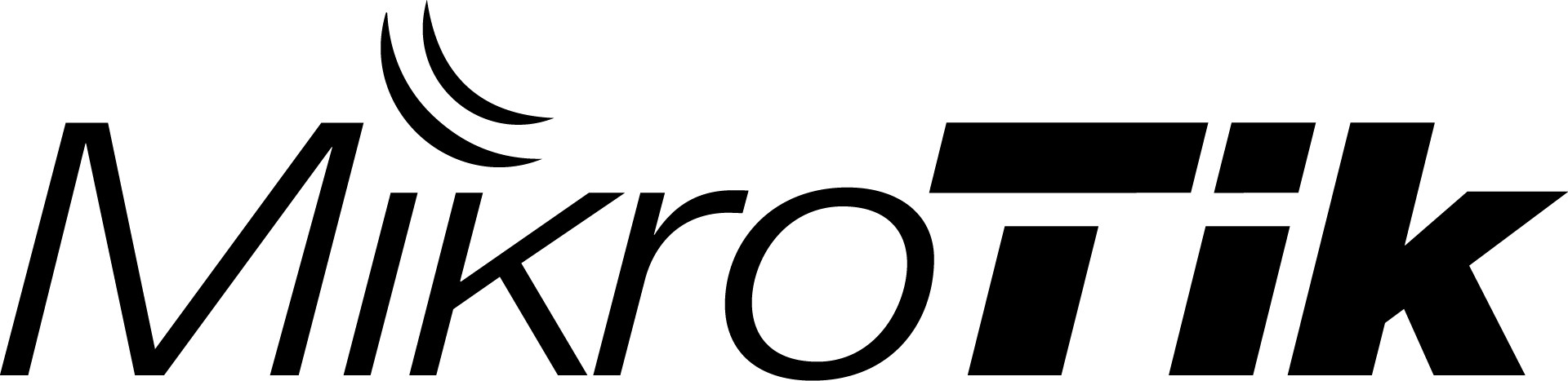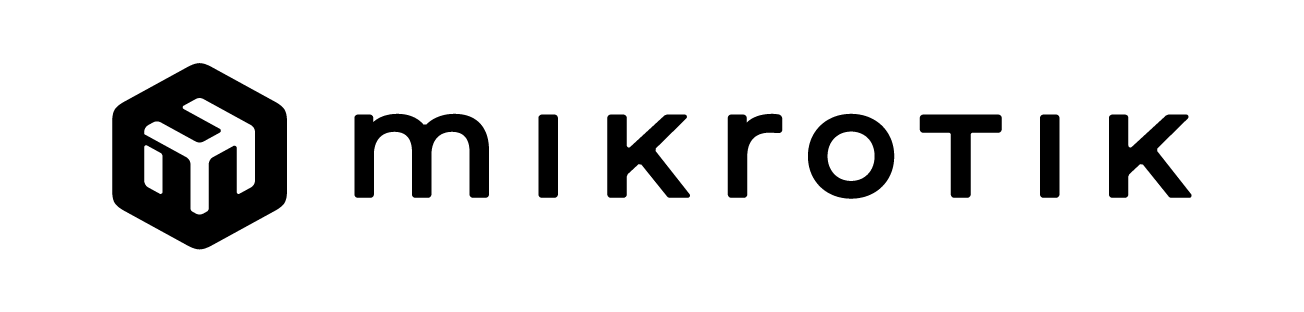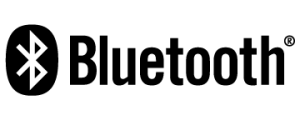Models: RB924iR-2nD-BT5&BG77&R11e-LR8 (KNOT LR8 kit)
EN - English - Quick Guide:
...
Make sure your Internet service provider is allowing hardware change and will issue an automatic IP address;
Connect your ISP cable to the first Ethernet port;
- Connect the device to the power source;
- Open network connections on your computer and search for MikroTik wireless network - connect to it;
- The configuration has to be done through the wireless network using a web browser or mobile app. Alternatively, you can use a WinBox configuration tool https://mt.lv/winbox;
- Open https://192.168.88.1 in your web browser to start configuration, user name: admin and there is no password by default (or, for some models, check user and wireless passwords on the sticker);
- Click the Check for updates button and update your RouterOS software to the latest version, must have an active Internet connection;
- In the Quick Set, WISP AP menu choose your country, to apply country regulation settings;
- Set the antenna gain, depending on the antenna used;
- Set up your wireless network password;
- Set up your router password.
...
Уверете се, че вашият доставчик на интернет услуги позволява промяна на хардуера и ще издаде автоматичен IP адрес;
- Свържете вашия ISP кабел към първия Ethernet порт;
- Свържете устройството към източника на захранване;
- Отворете мрежовите връзки на вашия компютър и потърсете безжична мрежа MikroTik - свържете се с нея;
- Конфигурирането трябва да се извърши през безжичната мрежа с помощта на уеб браузър или мобилно приложение. Като алтернатива можете да използвате инструмент за конфигуриране на WinBox https://mt.lv/winbox;
- Отворете https://192.168.88.1 във вашия уеб браузър, за да стартирате конфигурация, потребителско име: admin и по подразбиране няма парола (или, за някои модели, проверете потребителските и безжичните пароли на стикера);
- Щракнете върху бутона Check for updates и актуализирайте вашия RouterOS софтуер до най-новата версия, трябва да имате активна интернет връзка;
- В менюто Quick Set, WISP AP изберете вашата държава, за да приложите настройките за регулиране на страната;
- Настройте усилването на антената, в зависимост от използваната антена;
- Настройте паролата си за безжична мрежа;
- Настройте паролата си за рутера.
...
Ujistěte se, že váš poskytovatel internetových služeb umožňuje změnu hardwaru a vydá automatickou adresu IP;
- Připojte svůj ISP kabel k prvnímu ethernetovému portu;
- Připojte zařízení ke zdroji napájení;
- Otevřete síťová připojení v počítači a vyhledejte bezdrátovou síť MikroTik - připojte se k ní;
- Konfigurace musí být provedena prostřednictvím bezdrátové sítě pomocí webového prohlížeče nebo mobilní aplikace. Alternativně můžete použít konfigurační nástroj WinBox https://mt.lv/winbox;
- Otevřete ve svém webovém prohlížeči https://192.168.88.1 a spusťte konfiguraci, uživatelské jméno: admin a ve výchozím nastavení není žádné heslo (nebo u některých modelů zkontrolujte uživatelské a bezdrátové heslo na štítku);
- Klikněte na tlačítko Check for updates a aktualizujte svůj software RouterOS na nejnovější verzi, musíte mít aktivní připojení k internetu;
- V nabídce Quick Set, WISP AP vyberte svou zemi, chcete-li použít nastavení regulace země;
- Nastavte zisk antény v závislosti na použité anténě;
- Nastavte heslo bezdrátové sítě;
- Nastavte heslo routeru.
...
Výrobce: Mikrotikls SIA, Brivibas gatve 214i Riga, Lotyšsko, LV1039.
...
DA - Dansk. Hurtig guide:
...
Sørg for, at din internetudbyder tillader hardwareændring og udsteder en automatisk IP-adresse.
- Tilslut dit ISP-kabel til den første Ethernet-port;
- Tilslut enheden til strømkilden;
- Åbn netværksforbindelser på din computer og søg efter MikroTik trådløst netværk - opret forbindelse til det;
- Konfigurationen skal udføres via det trådløse netværk ved hjælp af en webbrowser eller mobilapp. Alternativt kan du bruge et WinBox-konfigurationsværktøj https://mt.lv/winbox;
- Åbn https://192.168.88.1 i din webbrowser for at starte konfiguration, brugernavn: admin, og der er som standard ingen adgangskodeadgangskode (eller, for nogle modeller, tjek bruger- og trådløs adgangskoder på mærkaten);
- Klik på Check for updates-knappen, og opdater din RouterOS-software til den nyeste version, skal have en aktiv internetforbindelse;
- I menuen Quick Set, WISP AP skal du vælge dit land for at anvende indstillinger for landegulering;
- Indstil antenneforstærkning afhængigt af den anvendte antenne;
- Indstil din trådløse netværksadgangskode;
- Indstil din routeradgangskode.
...
Stellen Sie sicher, dass Ihr Internetdienstanbieter Hardwareänderungen zulässt und eine automatische IP-Adresse ausgibt.
- Schließen Sie Ihr ISP-Kabel an den ersten Ethernet-Port an.
- Schließen Sie das Gerät an die Stromquelle an.
- Öffnen Sie die Netzwerkverbindungen auf Ihrem Computer und suchen Sie nach dem drahtlosen MikroTik-Netzwerk.
- Die Konfiguration muss über das drahtlose Netzwerk mit einem Webbrowser oder einer mobilen App erfolgen. Alternativ können Sie ein WinBox-Konfigurationstool verwenden: https://mt.lv/winbox;
- Öffnen Sie https://192.168.88.1 in Ihrem Webbrowser, um die Konfiguration zu starten. Benutzername: admin und standardmäßig ist kein Kennwort vorhanden. (oder überprüfen Sie bei einigen Modellen die Benutzer- und WLAN-Passwörter auf dem Aufkleber);
- Klicken Sie auf die Schaltfläche Check for updates und aktualisieren Sie Ihre RouterOS-Software auf die neueste Version. Sie muss über eine aktive Internetverbindung verfügen.
- Wählen Sie im Menü Quick Set, WISP AP Ihr Land aus, um die Länderregulierungseinstellungen anzuwenden.
- Stellen Sie den Antennengewinn abhängig von der verwendeten Antenne ein.
- Richten Sie Ihr WLAN-Passwort ein.
- Richten Sie Ihr Router-Passwort ein.
...
Βεβαιωθείτε ότι ο πάροχος υπηρεσιών Διαδικτύου σας επιτρέπει την αλλαγή υλικού και θα εκδώσει μια αυτόματη διεύθυνση IP.;
- Συνδέστε το καλώδιο ISP στην πρώτη θύρα Ethernet.;
- Συνδέστε τη συσκευή στην πηγή τροφοδοσίας.;
- Ανοίξτε συνδέσεις δικτύου στον υπολογιστή σας και αναζητήστε ασύρματο δίκτυο MikroTik - συνδεθείτε σε αυτό.;
- Η διαμόρφωση πρέπει να γίνει μέσω του ασύρματου δικτύου χρησιμοποιώντας πρόγραμμα περιήγησης ιστού ή εφαρμογή για κινητά. Εναλλακτικά, μπορείτε να χρησιμοποιήσετε ένα εργαλείο διαμόρφωσης WinBox https://mt.lv/winbox;
- Ανοίξτε το https://192.168.88.1 στο πρόγραμμα περιήγησής σας για να ξεκινήσετε τη διαμόρφωση, όνομα χρήστη: admin και δεν υπάρχει κωδικός πρόσβασης από προεπιλογή . (ή, για ορισμένα μοντέλα, ελέγξτε τους κωδικούς πρόσβασης χρήστη και ασύρματου δικτύου στο αυτοκόλλητο;
- Κάντε κλικ στο κουμπί Check for updates και ενημερώστε το λογισμικό RouterOS στην πιο πρόσφατη έκδοση, πρέπει να έχετε ενεργή σύνδεση στο Διαδίκτυο.;
- Στο μενού Quick Set, WISP AP επιλέξτε τη χώρα σας, για να εφαρμόσετε τις ρυθμίσεις κανονισμού χώρας.;
- Ρυθμίστε το κέρδος κεραίας, ανάλογα με την κεραία που χρησιμοποιείται.;
- Ρυθμίστε τον κωδικό πρόσβασης ασύρματου δικτύου.;
- Ρυθμίστε τον κωδικό πρόσβασης του δρομολογητή σας.
...
Κατασκευαστής: Mikrotikls SIA, Brivibas gatve 214i Ρίγα, Λετονία, LV1039.
...
ES - Español. Guía rápida:
...
Asegúrese de que su proveedor de servicios de Internet permita el cambio de hardware y emitirá una dirección IP automática;
- Conecte su cable ISP al primer puerto Ethernet;
- Conecte el dispositivo a la fuente de alimentación;
- Abra las conexiones de red en su computadora y busque la red inalámbrica MikroTik: conéctese a ella;
- La configuración debe realizarse a través de la red inalámbrica mediante un navegador web o una aplicación móvil. Alternativamente, puede utilizar una herramienta de configuración de WinBox https://mt.lv/winbox;
- Abra https://192.168.88.1 en su navegador web para iniciar la configuración, nombre de usuario: admin y no hay contraseña por defecto (o, para algunos modelos, verifique las contraseñas de usuario e inalámbricas en la etiqueta);
- Haga clic en el botón Check for updates y actualice su software RouterOS a la última versión, debe tener una conexión a Internet activa;
- En el menú Quick Set, WISP AP, elija su país, para aplicar la configuración de la regulación del país;
- Configure la ganancia de la antena, dependiendo de la antena utilizada;
- Configure su contraseña de red inalámbrica;
- Configure la contraseña de su enrutador.
...
Veenduge, et teie Interneti-teenuse pakkuja lubaks riistvara vahetada ja väljastaks automaatse IP-aadressi;
- Ühendage oma Interneti-teenuse pakkuja kaabel esimese Etherneti porti;
- Ühendage seade toiteallikaga;
- Avage arvutis võrguühendused ja otsige raadiovõrku MikroTik - ühendage sellega;
- Konfigureerimine tuleb teha traadita võrgu kaudu, kasutades veebibrauserit või mobiilirakendust. Teise võimalusena võite kasutada WinBoxi seadistustööriista https://mt.lv/winbox;
- Seadistamise alustamiseks avage veebibrauseris https://192.168.88.1, kasutajanimi: admin ja vaikimisi pole parooli (või mõne mudeli puhul kontrollige kasutaja ja traadita ühenduse paroole kleebiselt);
- Klõpsake nuppu Check for updates ja värskendage oma tarkvara RouterOS uusimale versioonile, peab olema aktiivne Interneti-ühendus;
- Menüüs Quick Set, WISP AP valige oma riik, et rakendada riigireeglite seadeid;
- Määrake antenni võimendus olenevalt kasutatavast antennist;
- Seadistage traadita võrgu parool;
- Seadistage ruuteri parool.
...
Varmista, että Internet-palveluntarjoajasi sallii laitteiston vaihdon ja antaa automaattisen IP-osoitteen.;
- Liitä ISP-kaapelisi ensimmäiseen Ethernet-porttiin;
- Liitä laite virtalähteeseen;
- Avaa verkkoyhteydet tietokoneellasi ja etsi langatonta MikroTik-verkkoa - muodosta yhteys siihen;
- Kokoonpano on tehtävä langattoman verkon kautta verkkoselaimella tai mobiilisovelluksella. Vaihtoehtoisesti voit käyttää WinBox-määritystyökalua https://mt.lv/winbox;
- Aloita määritys avaamalla selaimessasi https://192.168.88.1, käyttäjänimi: admin, eikä salasanaa ole oletusarvoisesti . tai joissakin malleissa tarkista käyttäjän ja langattoman verkon salasanat tarrasta);
- Napsauta Check for updates-painiketta ja päivitä RouterOS-ohjelmistosi uusimpaan versioon, sillä on oltava aktiivinen Internet-yhteys;
- Valitse maasi Quick Set, WISP AP-valikossa, jotta voit soveltaa maakohtaisia asetuksia.;
- Aseta antennivahvistus käytetyn antennin mukaan;
- Määritä langattoman verkon salasana;
- Määritä reitittimen salasana.
...
Assurez-vous que votre fournisseur de services Internet autorise le changement de matériel et émettra une adresse IP automatique;
- Connectez votre câble ISP au premier port Ethernet;
- Connectez l'appareil à la source d'alimentation;
- Ouvrez les connexions réseau sur votre ordinateur et recherchez le réseau sans fil MikroTik - connectez-vous-y;
- La configuration doit être effectuée via le réseau sans fil à l'aide d'un navigateur Web ou d'une application mobile. Vous pouvez également utiliser un outil de configuration WinBox https://mt.lv/winbox;
- Ouvrez https://192.168.88.1 dans votre navigateur Web pour démarrer la configuration, nom d'utilisateur: admin et il n'y a pas de mot de passe par défaut (ou, pour certains modèles, vérifiez les mots de passe utilisateur et sans fil sur l'autocollant);
- Cliquez sur le bouton Check for updates et mettez à jour votre logiciel RouterOS avec la dernière version, doit avoir une connexion Internet active;
- Dans le menu Quick Set, WISP AP, choisissez votre pays pour appliquer les paramètres de réglementation du pays;
- Réglez le gain de l'antenne, en fonction de l'antenne utilisée;
- Configurez votre mot de passe de réseau sans fil;
- Configurez le mot de passe de votre routeur.
...
Uvjerite se da vaš davatelj internetskih usluga dopušta promjenu hardvera i da će izdati automatsku IP adresu;
- Spojite svoj ISP kabel na prvi Ethernet priključak;
- Spojite uređaj na izvor napajanja;
- Otvorite mrežne veze na računalu i potražite MikroTik bežičnu mrežu - povežite se s njom;
- Konfiguracija se mora izvršiti putem bežične mreže pomoću web preglednika ili mobilne aplikacije. Možete koristiti i alat za konfiguriranje WinBox https://mt.lv/winbox;
- Otvorite https://192.168.88.1 u svom web pregledniku da biste započeli konfiguraciju, korisničko ime: admin i prema zadanim postavkama nema lozinke (ili, za neke modele, provjerite korisničku i bežičnu lozinku na naljepnici);
- Kliknite gumb Check for updates i ažurirajte softver RouterOS na najnoviju verziju, mora imati aktivnu internetsku vezu;
- U izborniku Quick Set, WISP AP odaberite svoju zemlju kako biste primijenili postavke propisa o državi;
- Postavite pojačanje antene, ovisno o korištenoj anteni;
- Postavite lozinku za bežičnu mrežu;
- Postavite lozinku usmjerivača.
...
Győződjön meg arról, hogy internetszolgáltatója engedélyezi-e a hardvercserét, és kiad egy automatikus IP címet;
- Csatlakoztassa az internetszolgáltató kábelét az első Ethernet porthoz;
- Csatlakoztassa a készüléket az áramforráshoz;
- Nyissa meg a hálózati kapcsolatokat a számítógépén, és keresse meg a MikroTik vezeték nélküli hálózatot - csatlakozzon hozzá;
- A konfigurációt a vezeték nélküli hálózaton keresztül kell elvégezni, webböngésző vagy mobilalkalmazás segítségével. Alternatív megoldásként használhatja a WinBox konfigurációs eszközt: https://mt.lv/winbox;
- Nyissa meg a https://192.168.88.1 böngészőjét a konfiguráció megkezdéséhez, felhasználói név: admin, és alapértelmezés szerint nincs jelszó (vagy egyes modelleknél ellenőrizze a felhasználói és vezeték nélküli jelszavakat a matricán);
- Kattintson a Check for updates gombra, és frissítse a RouterOS szoftvert a legújabb verzióra, aktív internetkapcsolattal kell rendelkeznie;
- Az Quick Set, WISP AP menüben válassza ki az országot az országszabályozási beállítások alkalmazásához;
- Állítsa be az antennaerősítést a használt antennától függően;
- Állítsa be a vezeték nélküli hálózati jelszót;
- Állítsa be az útválasztó jelszavát.
...
Assicurati che il tuo provider di servizi Internet consenta la modifica dell'hardware e fornisca un indirizzo IP automatico;
- Collega il tuo cavo ISP alla prima porta Ethernet;
- Collegare il dispositivo alla fonte di alimentazione;
- Apri le connessioni di rete sul tuo computer e cerca la rete wireless MikroTik - connettiti ad essa;
- La configurazione deve essere eseguita tramite la rete wireless utilizzando un browser web o un'app mobile. In alternativa, puoi utilizzare uno strumento di configurazione WinBox https://mt.lv/winbox;
- Apri https://192.168.88.1 nel tuo browser web per avviare la configurazione, nome utente: admin e non c'è una password predefinitaadmin e non c'è una password predefinita (oppure, per alcuni modelli, controllare le password utente e wireless sull'adesivo);
- Fare clic sul pulsante Check for updates e aggiornare il software RouterOS alla versione più recente, deve avere una connessione Internet attiva;
- Nel menu Quick Set, WISP AP scegli il tuo paese, per applicare le impostazioni di regolamentazione del paese;
- Impostare il guadagno dell'antenna, a seconda dell'antenna utilizzata;
- Imposta la tua password di rete wireless;
- Configura la password del router.
...
Gakktu úr skugga um að netþjónustuaðilinn þinn leyfi vélbúnaðarbreytingum og gefi út sjálfvirka IP-tölu;
- Tengdu ISP snúruna þína við fyrstu Ethernet tengið;
- Tengdu tækið við aflgjafa;
- Opnaðu nettengingar á tölvunni þinni og leitaðu að MikroTik þráðlausu neti - tengdu það;
- Stillingarnar verða að vera gerðar í gegnum þráðlaust net með vafra eða farsímaforriti. Einnig er hægt að nota WinBox stillingar tól https://mt.lv/winbox;
- Opnaðu https://192.168.88.1 í vafranum þínum til að hefja stillingar, notandanafn: admin og það er ekkert lykilorð sjálfgefið (eða, fyrir sumar gerðir, athugaðu notenda- og þráðlaus lykilorð á límmiðanum);
- Smelltu á Check for updates hnappinn og uppfærðu RouterOS hugbúnaðinn þinn í nýjustu útgáfuna, verður að hafa virka nettengingu;
- Veldu land þitt í Quick Set, WISP AP valmyndinni til að nota stillingar fyrir reglur um land;
- Stilltu loftnetstyrkinn, allt eftir loftnetinu sem notað er;
- Settu upp þráðlaust netlykilorð þitt;
- Settu upp lykilorð leiðarinnar.
...
Forsikre deg om at Internett-leverandøren din tillater maskinvareendring og vil utstede en automatisk IP-adresse.;
- Koble ISP-kabelen til den første Ethernet-porten;
- Koble enheten til strømkilden;
- Åpne nettverkstilkoblinger på datamaskinen din og søk etter MikroTik trådløst nettverk - koble til det;
- Konfigurasjonen må gjøres via det trådløse nettverket ved hjelp av en nettleser eller mobilapp. Alternativt kan du bruke et WinBox-konfigurasjonsverktøy https://mt.lv/winbox;
- Åpne https://192.168.88.1 i nettleseren din for å starte konfigurasjonen, brukernavn: admin og det er ikke noe passord som standard (eller, for noen modeller, sjekk bruker- og trådløse passord på klistremerket);
- Klikk på Check for updates-knappen og oppdater RouterOS-programvaren til den nyeste versjonen, må ha en aktiv Internett-tilkobling.
- I ditt land Quick Set, WISP AP velger du ditt land for å bruke innstillinger for regulering av land;
- Still inn antenneforsterkningen, avhengig av antennen som brukes;
- Sett opp passordet for det trådløse nettverket;
- Sett opp ruteren passord.
...
Įsitikinkite, kad jūsų interneto paslaugų teikėjas leidžia keisti aparatūrą ir išduos automatinį IP adresą;
- Prijunkite savo interneto tiekėjo kabelį prie pirmojo Ethernet prievado;
- Prijunkite prietaisą prie maitinimo šaltinio;
- Atidarykite tinklo jungtis savo kompiuteryje ir ieškokite „MikroTik“ belaidžio tinklo - prisijunkite prie jo;
- Konfigūracija turi būti atliekama per belaidį tinklą, naudojant interneto naršyklę ar programą mobiliesiems. Arba galite naudoti „WinBox“ konfigūravimo įrankį https://mt.lv/winbox;
- Atidarykite https://192.168.88.1 savo interneto naršyklėje, kad pradėtumėte konfigūraciją, vartotojo vardas: admin ir pagal nutylėjimą nėra slaptažodžio (arba, kai kuriuose modeliuose, patikrinkite vartotojo ir belaidžio ryšio slaptažodžius ant lipduko);
- Spustelėkite mygtuką Check for updates ir atnaujinkite savo RouterOS programinę įrangą į naujausią versiją, turi būti aktyvus interneto ryšys;
- Meniu Quick Set, WISP AP pasirinkite savo šalį, kad galėtumėte pritaikyti šalies reguliavimo nustatymus;
- Nustatykite antenos stiprinimą, priklausomai nuo naudojamos antenos;
- Nustatykite belaidžio tinklo slaptažodį;
- Nustatykite savo maršrutizatoriaus slaptažodį.
...
Pārliecinieties, ka jūsu interneta pakalpojumu sniedzējs atļauj mainīt tīkla aparatūru un izsniegs automātisku IP adresi;
- Pievienojiet savu ISP kabeli pirmajam Ethernet portam;
- Pievienojiet ierīci strāvas avotam;
- Atveriet tīkla savienojumus savā datorā un meklējiet MikroTik bezvadu tīklu - izveidojiet savienojumu ar to;
- Konfigurācija jāveic, izmantojot bezvadu tīklu, caur tīmekļa pārlūkprogrammu vai mobilo lietotni. Alternatīvi, jūs varat izmantot WinBox konfigurācijas rīku https://mt.lv/winbox;
- Atveriet vietni https://192.168.88.1 savā tīmekļa pārlūkprogrammā, lai sāktu konfigurēšanu, lietotāja vārds: admin un pēc noklusējuma parole nav uzstādīta (vai dažiem modeļiem pārbaudiet lietotāja un bezvadu paroles uz uzlīmes);
- Noklikšķiniet uz pogas Check for updates un atjauniniet savu RouterOS programmatūru uz jaunāko versiju, jābūt aktīvam Interneta savienojumam;
- Izvēlnē Quick Set, WISP AP izvēlieties savu valsti, lai piemērotu valsts regulēšanas iestatījumus;
- Iestatiet antenas pastiprinājumu atkarībā no izmantotās antenas;
- Iestatiet bezvadu tīkla paroli;
- Iestatiet maršrutētāja paroli.
...
Kun żgur li l-fornitur tas-servizz tal-Internet tiegħek qed jippermetti bidla fil-hardware u joħroġ indirizz IP awtomatiku;
- Qabbad il-kejbil ISP tiegħek mal-ewwel port Ethernet;
- Qabbad l-apparat mas-sors tal-enerġija;
- Iftaħ konnessjonijiet tan-netwerk fuq il-kompjuter tiegħek u fittex netwerk bla fili MikroTik - qabbad magħha;
- Il-konfigurazzjoni trid issir permezz tan-netwerk bla fili billi tuża web browser jew app mobbli. Alternattivament, tista 'tuża għodda ta' konfigurazzjoni WinBox https://mt.lv/winbox;
- Iftaħ https://192.168.88.1 fil-web browser tiegħek biex tibda l-konfigurazzjoni, isem l-utent: admin u m'hemm l-ebda password awtomatikament (jew, għal xi mudelli, iċċekkja l-passwords tal-utent u mingħajr fili fuq l-istiker);
- Ikklikkja l-buttuna Check for updates u aġġorna s-softwer RouterOS tiegħek għall-aħħar verżjoni, għandu jkollu konnessjoni ta 'l-Internet attiva;
- Fil-menu Quick Set, WISP AP agħżel pajjiżek, biex tapplika settings tar-regolament tal-pajjiż;
- Issettja l-qligħ tal-antenna, skont l-antenna użata;
- Issettja l-password tan-netwerk wireless tiegħek;
- Issettja l-password tar-router tiegħek.
...
Zorg ervoor dat uw internetprovider het wijzigen van hardware toestaat en een automatisch IP-adres verstrekt;
- Sluit uw ISP-kabel aan op de eerste Ethernet-poort;
- Sluit het apparaat aan op de voedingsbron;
- Open netwerkverbindingen op uw computer en zoek naar MikroTik draadloos netwerk - maak er verbinding mee;
- De configuratie moet worden gedaan via het draadloze netwerk met een webbrowser of mobiele app. Als alternatief kunt u een WinBox-configuratietool gebruiken https://mt.lv/winbox;
- Open https://192.168.88.1 in uw webbrowser om de configuratie te starten, gebruikersnaam: admin en er is standaard geen wachtwoord (of, voor sommige modellen, controleer de gebruikers- en draadloze wachtwoorden op de sticker);
- Klik op de Check for updates-knop en update uw RouterOS-software naar de nieuwste versie, u moet een actieve internetverbinding hebben;
- Kies uw land in het menu Quick Set, WISP AP om de instellingen voor landregulering toe te passen;
- Stel de antenneversterking in, afhankelijk van de gebruikte antenne;
- Stel uw draadloze netwerkwachtwoord in;
- Stel uw routerwachtwoord in.
...
Upewnij się, że Twój dostawca usług internetowych zezwala na zmianę sprzętu i automatycznie przydzieli adres IP;
- Podłącz kabel ISP do pierwszego portu Ethernet;
- Podłącz urządzenie do źródła zasilania;
- Otwórz połączenia sieciowe na swoim komputerze i wyszukaj sieć bezprzewodową MikroTik - połącz się z nią;
- Konfigurację należy przeprowadzić przez sieć bezprzewodową za pomocą przeglądarki internetowej lub aplikacji mobilnej. Alternatywnie możesz użyć narzędzia konfiguracyjnego WinBox https://mt.lv/winbox;
- Otwórz https://192.168.88.1 w przeglądarce internetowej, aby rozpocząć konfigurację, nazwa użytkownika: admin i domyślnie nie ma hasła (lub, w przypadku niektórych modeli, sprawdź hasło użytkownika i hasła bezprzewodowego na naklejce);
- Kliknij przycisk Check for updates i zaktualizuj oprogramowanie RouterOS do najnowszej wersji, musi mieć aktywne połączenie z Internetem;
- W menu Quick Set, WISP AP wybierz swój kraj, aby zastosować ustawienia regulacji krajowych;
- Ustaw wzmocnienie anteny w zależności od używanej anteny;
- Skonfiguruj hasło sieci bezprzewodowej;
- Skonfiguruj hasło routera.
...
Certifique-se de que seu provedor de serviços de Internet está permitindo a mudança de hardware e emitirá um endereço IP automático;
- Conecte o cabo ISP à primeira porta Ethernet;
- Conecte o dispositivo à fonte de alimentação;
- Abra as conexões de rede em seu computador e procure a rede sem fio MikroTik - conecte-se a ela;
- A configuração deve ser feita por meio da rede sem fio usando um navegador da web ou aplicativo móvel. Como alternativa, você pode usar uma ferramenta de configuração WinBox https://mt.lv/winbox;
- Abra https://192.168.88.1 em seu navegador para iniciar a configuração, nome de usuário: admin e não há senha por padrãosenha por padrão (ou, para alguns modelos, verifique as senhas de usuário e wireless no adesivo);
- Clique no botão Check for updates e atualize seu software RouterOS para a versão mais recente, deve ter uma conexão ativa com a Internet;
- No menu Quick Set, WISP AP, escolha seu país, para aplicar as configurações de regulamentação do país;
- Defina o ganho da antena, dependendo da antena usada;
- Configure sua senha de rede sem fio;
- Configure a senha do seu roteador.
...
Asigurați-vă că furnizorul dvs. de servicii Internet permite schimbarea hardware-ului și va emite o adresă IP automată;
- Conectați-vă cablul ISP la primul port Ethernet;
- Conectați dispozitivul la sursa de alimentare;
- Deschideți conexiunile de rețea pe computer și căutați rețeaua fără fir MikroTik - conectați-vă la aceasta;
- Configurarea trebuie făcută prin rețeaua wireless utilizând un browser web sau o aplicație mobilă. Alternativ, puteți utiliza un instrument de configurare WinBox https://mt.lv/winbox;
- Deschideți https://192.168.88.1 în browserul dvs. web pentru a începe configurarea, numele de utilizator: admin și nu există o parolă în mod implicit (sau, pentru unele modele, verificați parolele de utilizator și wireless pe autocolant);
- Faceți clic pe butonul Check for updates și actualizați software-ul RouterOS la cea mai recentă versiune, trebuie să aibă o conexiune activă la Internet;
- În meniul Quick Set, WISP AP alegeți țara dvs., pentru a aplica setările de reglementare a țării;
- Setați câștigul antenei, în funcție de antena utilizată;
- Configurați parola rețelei fără fir;
- Configurați parola routerului.
...
Producător: Mikrotikls SIA, Brivibas gatve 214i Riga, Letonia, LV1039.
...
SK - Slovenský. Stručný návod:
...
Uistite sa, že váš poskytovateľ internetových služieb umožňuje zmenu hardvéru a automaticky vydá adresu IP;
- Pripojte kábel ISP k prvému portu Ethernet;
- Pripojte zariadenie k zdroju napájania;
- Otvorte sieťové pripojenia v počítači a vyhľadajte bezdrôtovú sieť MikroTik - pripojte sa k nej;
- Konfigurácia sa musí vykonať pomocou bezdrôtovej siete pomocou webového prehliadača alebo mobilnej aplikácie. Prípadne môžete použiť konfiguračný nástroj WinBox https://mt.lv/winbox;
- Otvorte vo svojom webovom prehliadači https://192.168.88.1, aby ste spustili konfiguráciu, meno používateľa: admin a v predvolenom nastavení nie je zadané heslo (alebo pri niektorých modeloch skontrolujte používateľské a bezdrôtové heslo na nálepke);
- Kliknite na tlačidlo Check for updates a aktualizujte svoj softvér RouterOS na najnovšiu verziu, musíte mať aktívne pripojenie na internet;
- V ponuke Quick Set, WISP AP vyberte svoju krajinu, aby ste mohli použiť nastavenia regulácie krajiny;
- Nastavte zosilnenie antény v závislosti od použitej antény;
- Nastaviť heslo bezdrôtovej siete;
- Nastavte heslo smerovača.
...
Prepričajte se, da vaš ponudnik internetnih storitev dovoljuje spremembo strojne opreme in bo izdal samodejni naslov IP;
- Kabel ponudnika internetnih storitev priključite na prva vrata Ethernet;
- Napravo priključite na vir napajanja;
- Odprite omrežne povezave v računalniku in poiščite brezžično omrežje MikroTik - povežite se z njim;
- Konfiguracijo je treba izvesti prek brezžičnega omrežja s pomočjo spletnega brskalnika ali mobilne aplikacije. Lahko pa uporabite tudi orodje za konfiguracijo WinBox https://mt.lv/winbox;
- V spletnem brskalniku odprite https://192.168.88.1, da zaženete konfiguracijo, uporabniško ime: admin in privzeto ni gesla (ali pri nekaterih modelih preverite uporabniško in brezžično geslo na nalepki);
- Kliknite gumb Check for updates in posodobite programsko opremo RouterOS na najnovejšo različico, mora biti aktivna internetna povezava;
- V meniju Quick Set, WISP AP izberite državo, če želite uporabiti nastavitve ureditve države;
- Nastavite ojačanje antene, odvisno od uporabljene antene;
- Nastavite geslo za brezžično omrežje;
- Nastavite geslo usmerjevalnika.
...
Se till att din internetleverantör tillåter maskinvarubyte och kommer att utfärda en automatisk IP-adress.;
- Anslut din ISP-kabel till den första Ethernet-porten.;
- Anslut enheten till strömkällan;
- Öppna nätverksanslutningar på din dator och sök efter MikroTik trådlöst nätverk - anslut till det;
- Konfigurationen måste göras via det trådlösa nätverket med en webbläsare eller mobilapp. Alternativt kan du använda ett WinBox-konfigurationsverktyg https://mt.lv/winbox;
- Öppna https://192.168.88.1 i din webbläsare för att starta konfigurationen, användarnamn: admin och det finns inget lösenord som standard (eller, för vissa modeller, kontrollera användar- och trådlösa lösenord på dekalen;
- Klicka på Check for updates-knappen och uppdatera din RouterOS-programvara till den senaste versionen, måste ha en aktiv internetanslutning;
- Välj ditt land i Quick Set, WISP AP-menyn för att tillämpa inställningar för landsreglering;
- Ställ in antennförstärkningen, beroende på vilken antenn som används;
- Ställ in ditt trådlösa nätverkslösenord;
- Ställ in routerns lösenord.
...
确保您的Internet服务提供商允许更改硬件,并会发布一个自动IP地址;
- 将ISP电缆连接到第一个以太网端口;
- 将设备连接到电源;
- 在计算机上打开网络连接并搜索MikroTik无线网络-连接到该网络;
- 必须使用Web浏览器或移动应用程序通过无线网络进行配置。另外,您可以使用WinBox配置工具 https://mt.lv/winbox;
- 在Web浏览器中打开 https://192.168.88.1开始配置,用户名:admin,默认没有密码;开始配置,用户名:admin,默认没有密码(或者,对于某些型号,检查标签上的用户和无线密码);
- 单击Check for updates按钮,并将RouterOS软件更新到最新版本,必须具有活动的Internet连接;
- 在Quick Set, WISP AP菜单中,选择您的国家/地区,以应用国家/地区法规设置;
- 根据所使用的天线设置天线增益;
- 设置您的无线网络密码;
- 设置您的路由器密码。
...
Убедитесь, что ваш интернет-провайдер разрешает замену оборудования и выдает автоматический IP-адрес;
- Подключите кабель вашего интернет-провайдера к первому порту Ethernet;
- Подключите устройство к источнику питания;
- Откройте сетевые подключения на вашем компьютере и найдите беспроводную сеть MikroTik - подключитесь к ней;
- Конфигурация должна выполняться через беспроводную сеть с помощью веб-браузера или мобильного приложения. Как вариант, вы можете использовать инструмент настройки WinBox https://mt.lv/winbox;
- Откройте https://192.168.88.1 в своем веб-браузере, чтобы начать настройку, имя пользователя: admin и пароль по умолчанию отсутствует (или, для некоторых моделей, проверьте пароль пользователя и беспроводной сети на наклейке);
- Нажмите кнопку Check for updates и обновите программное обеспечение RouterOS до последней версии, при этом должно быть активное подключение к Интернету;
- В меню Quick Set, WISP AP выберите свою страну, чтобы применить настройки страны;
- Установите усиление антенны в зависимости от используемой антенны;
- Установите пароль беспроводной сети;
- Установите пароль вашего роутера.
...
- Перед началом работы на любом оборудовании MikroTik ознакомьтесь с опасностями, связанными с электрическими цепями, и ознакомьтесь со стандартными методами предотвращения несчастных случаев. Установщик должен быть знаком с сетевыми структурами, терминами и концепциями.
- Используйте только те источники питания и аксессуары, которые утверждены производителем и находятся в оригинальной упаковке этого продукта.
- Это оборудование должно быть установлено обученным и квалифицированным персоналом согласно этим инструкциям по установке. Установщик несет ответственность за то, чтобы установка оборудования соответствовала местным и национальным электротехническим нормам и правилам. Не пытайтесь разбирать, ремонтировать или модифицировать устройство.
- Этот продукт можно использовать как в помещении, так и на открытом воздухе. Перед началом установки внимательно прочтите инструкции по монтажу. Неспособность использовать правильное оборудование и конфигурацию или следовать правильным процедурам может привести к опасной ситуации для людей и повреждению системы.
- Мы не можем гарантировать, что в результате неправильного использования устройства не произойдет несчастных случаев или повреждений. Пожалуйста, используйте этот продукт с осторожностью и действуйте на свой страх и риск!
В случае сбоя устройства отключите его от питания. Самый быстрый способ сделать это - вынуть вилку из розетки.
Это продукт класса А. В домашних условиях этот продукт может вызывать радиопомехи, и в этом случае пользователю может потребоваться принять адекватные меры.
Запрещается:
- Эксплуатация роутера (точки доступа) и её комплектующих с повреждёнными шнурами электропитания;
- Подключение роутера (точки доступа) и её комплектующих к сети электропитания при открытых корпусах;
- Открыватькорпус изделия, разбирать, извлекать электронные модули и проводить какие-либо ремонтные работы вне условий ремонтной организации.
...
Продукты MikroTik, которые поставляются в Евразийский таможенный союз, оцениваются с учетом соответствующих требований и помечены знаком EAC, как показано ниже:
UA -
...
Українська. Короткий посібник:
| Note |
|---|
Цей пристрій потрібно оновити до RouterOS v7.2.1 або останньої стабільної версії, щоб забезпечити відповідність місцевим нормам влади! Кінцеві користувачі несуть відповідальність за дотримання місцевих правил, включаючи функціонування в межах законних частотних каналів, вихідну потужність, вимоги до кабелів та вимоги щодо вибору динамічної частоти (DFS). Всі радіопристрої MikroTik повинні бути встановлені відповідно до інструкцій. |
...
Будь ласка, відвідайте сторінку керівництва користувача на https://mt.lv/um,-ua щоб отримати повне оновлене керівництво користувача. Або відскануйте QR-код за допомогою мобільного телефону.
...
Переконайтеся, що ваш постачальник послуг Інтернету дозволяє зміну обладнання та видасть автоматичну IP-адресу;
- Підключіть кабель провайдера до першого порту Ethernet;
- Підключіть пристрій до джерела живлення;
- Відкрийте мережеві з’єднання на комп’ютері та знайдіть бездротову мережу MikroTik - під’єднайтеся до неї;
- Налаштування має здійснюватися через бездротову мережу за допомогою веб-браузера або мобільного додатка. Крім того, ви можете використовувати інструмент налаштування WinBox https://mt.lv/winbox;
- Відкрийте https://192.168.88.1 у своєму веб-браузері, щоб розпочати конфігурацію, ім'я користувача: admin, і за замовчуванням немає пароля (або, для деяких моделей, перевірте пароль користувача та бездротового доступу на наклейці);
- Натисніть кнопку Check for updates та оновіть програмне забезпечення RouterOS до останньої версії, має бути активне підключення до Інтернету;
- У меню Quick Set, WISP AP виберіть свою країну, щоб застосувати параметри регулювання країни;
- Встановіть коефіцієнт посилення антени залежно від використовуваної антени;
- Налаштуйте пароль бездротової мережі;
- Налаштуйте пароль маршрутизатора.
...
UKCA marking
Pagebreak
CE Declaration of Conformity
BG | С настоящото Mikrotīkls SIA декларира, че този тип радиосъоръжение RB924iR-2nD-BT5&BG77&R11e-LR8 е в съответствие с Директива 2014/53/ЕС. Цялостният текст на ЕС декларацията за съответствие може да се намери на следния интернет адрес: https://mikrotik.com/products |
CS | Tímto Mikrotīkls SIA prohlašuje, že typ rádiového zařízení RB924iR-2nD-BT5&BG77&R11e-LR8 je v souladu se směrnicí 2014/53/EU. Úplné znění EU prohlášení o shodě je k dispozici na této internetové adrese: https://mikrotik.com/products |
DA | Hermed erklærer Mikrotīkls SIA, at radioudstyrstypen RB924iR-2nD-BT5&BG77&R11e-LR8 er i overensstemmelse med direktiv 2014/53/EU. EU-overensstemmelseserklæringens fulde tekst kan findes på følgende internetadresse: https://mikrotik.com/products |
DE | Hiermit erklärt Mikrotīkls SIA, dass der Funkanlagentyp RB924iR-2nD-BT5&BG77&R11e-LR8 der Richtlinie 2014/53/EU entspricht. Der vollständige Text der EU-Konformitätserklärung ist unter der folgenden Internetadresse verfügbar: https://mikrotik.com/products |
EL | Με την παρούσα ο/η Mikrotīkls SIA, δηλώνει ότι ο ραδιοεξοπλισμός RB924iR-2nD-BT5&BG77&R11e-LR8 πληροί την οδηγία 2014/53/ΕΕ. Το πλήρες κείμενο της δήλωσης συμμόρφωσης ΕΕ διατίθεται στην ακόλουθη ιστοσελίδα στο διαδίκτυο: https://mikrotik.com/products |
EN | Hereby, Mikrotīkls SIA declares that the radio equipment type RB924iR-2nD-BT5&BG77&R11e-LR8 is in compliance with Directive 2014/53/EU. The full text of the EU declaration of conformity is available at the following internet address: https://mikrotik.com/products |
ES | Por la presente, Mikrotīkls SIA declara que el tipo de equipo radioeléctrico RB924iR-2nD-BT5&BG77&R11e-LR8 es conforme con la Directiva 2014/53/UE. El texto completo de la declaración UE de conformidad está disponible en la dirección Internet siguiente: https://mikrotik.com/products |
ET | Käesolevaga deklareerib Mikrotīkls SIA, et käesolev raadioseadme tüüp RB924iR-2nD-BT5&BG77&R11e-LR8 vastab direktiivi 2014/53/EL nõuetele. ELi vastavusdeklaratsiooni täielik tekst on kättesaadav järgmisel internetiaadressil: https://mikrotik.com/products |
FI | Mikrotīkls SIA vakuuttaa, että radiolaitetyyppi RB924iR-2nD-BT5&BG77&R11e-LR8 on direktiivin 2014/53/EU mukainen. EU-vaatimustenmukaisuusvakuutuksen täysimittainen teksti on saatavilla seuraavassa internetosoitteessa: https://mikrotik.com/products |
FR | Le soussigné, Mikrotīkls SIA, déclare que l'équipement radioélectrique du type RB924iR-2nD-BT5&BG77&R11e-LR8 est conforme à la directive 2014/53/UE. Le texte complet de la déclaration UE de conformité est disponible à l'adresse internet suivante: https://mikrotik.com/products |
HR | Mikrotīkls SIA ovime izjavljuje da je radijska oprema tipa RB924iR-2nD-BT5&BG77&R11e-LR8 u skladu s Direktivom 2014/53/EU. Cjeloviti tekst EU izjave o sukladnosti dostupan je na sljedećoj internetskoj adresi: https://mikrotik.com/products |
HU | Mikrotīkls SIA igazolja, hogy a RB924iR-2nD-BT5&BG77&R11e-LR8 típusú rádióberendezés megfelel a 2014/53/EU irányelvnek. Az EU-megfelelőségi nyilatkozat teljes szövege elérhető a következő internetes címen: https://mikrotik.com/products |
IT | Il fabbricante, Mikrotīkls SIA, dichiara che il tipo di apparecchiatura radio RB924iR-2nD-BT5&BG77&R11e-LR8 è conforme alla direttiva 2014/53/UE. Il testo completo della dichiarazione di conformità UE è disponibile al seguente indirizzo Internet: https://mikrotik.com/products |
IS | Hér með lýsir Mikrotīkls SIA því yfir að RB924iR-2nD-BT5&BG77&R11e-LR8 er í samræmi við grunnkröfur og aðrar kröfur, sem gerðar eru í tilskipun 2014/53/EU. Fullur texti ESB samræmisyfirlýsingar er að finna á eftirfarandi veffangi: https://mikrotik.com/products |
LT | Aš, Mikrotīkls SIA, patvirtinu, kad radijo įrenginių tipas RB924iR-2nD-BT5&BG77&R11e-LR8 atitinka Direktyvą 2014/53/ES. Visas ES atitikties deklaracijos tekstas prieinamas šiuo interneto adresu: https://mikrotik.com/products |
LV | Ar šo Mikrotīkls SIA deklarē, ka radioiekārta RB924iR-2nD-BT5&BG77&R11e-LR8 atbilst Direktīvai 2014/53/ES. Pilns ES atbilstības deklarācijas teksts ir pieejams šādā interneta vietnē: https://mikrotik.com/products |
MT | B'dan, Mikrotīkls SIA, niddikjara li dan it-tip ta' tagħmir tar-radju RB924iR-2nD-BT5&BG77&R11e-LR8 huwa konformi mad-Direttiva 2014/53/UE. It-test kollu tad-dikjarazzjoni ta' konformità tal-UE huwa disponibbli f'dan l-indirizz tal-Internet li ġej: https://mikrotik.com/products |
NL | Hierbij verklaar ik, Mikrotīkls SIA, dat het type radioapparatuur RB924iR-2nD-BT5&BG77&R11e-LR8 conform is met Richtlijn 2014/53/EU. De volledige tekst van de EU-conformiteitsverklaring kan worden geraadpleegd op het volgende internetadres: https://mikrotik.com/products |
NO | Mikrotīkls SIA erklærer herved at utstyret RB924iR-2nD-BT5&BG77&R11e-LR8 er i samsvar med de grunnleggende krav og øvrige relevante krav i direktiv 2014/53/EU. Den fulle teksten til EU-samsvarserklæringen er tilgjengelig på følgende internettadresse: https://mikrotik.com/products |
PL | Mikrotīkls SIA niniejszym oświadcza, że typ urządzenia radiowego RB924iR-2nD-BT5&BG77&R11e-LR8 jest zgodny z dyrektywą 2014/53/UE. Pełny tekst deklaracji zgodności UE jest dostępny pod następującym adresem internetowym: https://mikrotik.com/products |
PT | O(a) abaixo assinado(a) Mikrotīkls SIA declara que o presente tipo de equipamento de rádio RB924iR-2nD-BT5&BG77&R11e-LR8 está em conformidade com a Diretiva 2014/53/UE. O texto integral da declaração de conformidade está disponível no seguinte endereço de Internet: https://mikrotik.com/products |
RO | Prin prezenta, Mikrotīkls SIA declară că tipul de echipamente radio RB924iR-2nD-BT5&BG77&R11e-LR8 este în conformitate cu Directiva 2014/53/UE. Textul integral al declarației UE de conformitate este disponibil la următoarea adresă internet: https://mikrotik.com/products |
SK | Mikrotīkls SIA týmto vyhlasuje, že rádiové zariadenie typu RB924iR-2nD-BT5&BG77&R11e-LR8 je v súlade so smernicou 2014/53/EÚ. Úplné EÚ vyhlásenie o zhode je k dispozícii na tejto internetovej adrese: https://mikrotik.com/products |
SL | Mikrotīkls SIA potrjuje, da je tip radijske opreme RB924iR-2nD-BT5&BG77&R11e-LR8 skladen z Direktivo 2014/53/EU. Celotno besedilo izjave EU o skladnosti je na voljo na naslednjem spletnem naslovu: https://mikrotik.com/products |
SV | Härmed försäkrar Mikrotīkls SIA att denna typ av radioutrustning RB924iR-2nD-BT5&BG77&R11e-LR8 överensstämmer med direktiv 2014/53/EU. Den fullständiga texten till EU-försäkran om överensstämmelse finns på följande webbadress: https://mikrotik.com/products |
| Pagebreak |
|---|
WLAN/BlueTooth/LR/LTE
(EN) Operating Frequency / Maximum output power (DE) Betriebsfrequenz / maximale Ausgangsleistung (FR) Fréquence de fonctionnement / puissance de sortie maximale (IT) Frequenza operativa / massima potenza di uscita (ES) Frecuencia de funcionamiento / potencia de salida máxima (RU) Рабочая частота / максимальная выходная мощность | WLAN | 2400-2483.5 MHz / 20 dBm |
Bluetooth | 2400-2483.5 MHz / 10 dBm | |
| LR (SRD) | 863-870 MHz / 14 dBm | |
LTE FDD Band 1 | 2100 MHz / 21 dBm | |
| LTE FDD Band 3 | 1800 MHz / 21 dBm | |
| LTE FDD Band 8 | 900 MHz / 21 dBm | |
| LTE FDD Band 20 | 800 MHz / 21 dBm | |
LTE FDD Band 28 | 700 MHz / 21 dBm |
...